El Kindle Paperwhite es un lector electrónico popular que te permite disfrutar de una amplia gama de libros electrónicos‚ documentos y archivos PDF. Para aprovechar al máximo tu Kindle Paperwhite‚ es esencial saber cómo transferir archivos desde tu computadora. Este artículo te guiará a través de los métodos más comunes y efectivos para transferir contenido a tu dispositivo Kindle Paperwhite.
Métodos de transferencia de archivos
Existen dos métodos principales para transferir archivos desde tu computadora a tu Kindle Paperwhite⁚
- Transferencia por USB⁚ Este método es el más directo y te permite transferir archivos sin necesidad de conexión a Internet.
- Transferencia inalámbrica⁚ Utilizando la conexión Wi-Fi de tu Kindle Paperwhite‚ puedes enviar archivos directamente desde tu computadora a través de la aplicación Kindle o servicios de almacenamiento en la nube.
Transferencia por USB
Paso 1⁚ Conecta tu Kindle Paperwhite a tu computadora
Utiliza el cable USB incluido con tu Kindle Paperwhite para conectarlo a un puerto USB disponible en tu computadora. Asegúrate de que el cable esté firmemente conectado en ambos extremos.
Paso 2⁚ Abre la carpeta “Kindle” en tu computadora
Una vez que tu Kindle Paperwhite esté conectado‚ aparecerá como una unidad extraíble en tu computadora. Ábrela para acceder a la carpeta “Kindle”.
Paso 3⁚ Crea una carpeta para tus archivos
Dentro de la carpeta “Kindle”‚ crea una nueva carpeta para organizar tus archivos. Puedes nombrarla como desees‚ por ejemplo‚ “Libros”‚ “Documentos” o “PDFs”.
Paso 4⁚ Copia los archivos a la carpeta
Selecciona los archivos que deseas transferir a tu Kindle Paperwhite desde tu computadora y cópialos a la carpeta que creaste en el paso anterior. Asegúrate de que los archivos estén en un formato compatible con tu Kindle Paperwhite‚ como EPUB‚ MOBI‚ PDF o TXT.
Paso 5⁚ Desconecta tu Kindle Paperwhite
Una vez que los archivos hayan sido copiados‚ puedes desconectar tu Kindle Paperwhite de tu computadora. Los archivos transferidos estarán disponibles en tu dispositivo.
Transferencia inalámbrica
Transferencia a través de la aplicación Kindle
La aplicación Kindle para computadoras te permite transferir archivos a tu Kindle Paperwhite sin necesidad de cables.
Paso 1⁚ Descarga e instala la aplicación Kindle
Si aún no la tienes‚ descarga e instala la aplicación Kindle desde el sitio web oficial de Amazon o desde la tienda de aplicaciones de tu sistema operativo.
Paso 2⁚ Inicia sesión en tu cuenta de Amazon
Abre la aplicación Kindle y inicia sesión con las mismas credenciales que utilizas para tu Kindle Paperwhite.
Paso 3⁚ Selecciona “Enviar a Kindle”
En la aplicación Kindle‚ haz clic en el menú “Enviar a Kindle” o “Enviar a dispositivo”.
Paso 4⁚ Selecciona el archivo
Navega por tu computadora y selecciona el archivo que deseas enviar a tu Kindle Paperwhite. Asegúrate de que el archivo esté en un formato compatible.
Paso 5⁚ Confirma la transferencia
Revisa la información de la transferencia y haz clic en “Enviar” para iniciar el proceso. El archivo se enviará a tu Kindle Paperwhite a través de la conexión Wi-Fi.
Transferencia desde servicios de almacenamiento en la nube
Puedes utilizar servicios de almacenamiento en la nube como Dropbox‚ Google Drive o OneDrive para transferir archivos a tu Kindle Paperwhite.
Paso 1⁚ Inicia sesión en tu cuenta de almacenamiento en la nube
Accede a tu cuenta de almacenamiento en la nube desde tu computadora.
Paso 2⁚ Comparte el archivo
Selecciona el archivo que deseas enviar a tu Kindle Paperwhite y comparte el enlace de descarga del archivo.
Paso 3⁚ Abre el enlace en tu Kindle Paperwhite
En tu Kindle Paperwhite‚ abre el navegador web y pega el enlace de descarga del archivo compartido. El archivo se descargará automáticamente en tu dispositivo.
Formatos de archivo compatibles
El Kindle Paperwhite admite una variedad de formatos de archivo‚ incluidos⁚
- EPUB⁚ Formato de libro electrónico de código abierto.
- MOBI⁚ Formato de libro electrónico desarrollado por Amazon.
- PDF⁚ Formato de documento portátil‚ ampliamente utilizado para documentos.
- TXT⁚ Formato de texto plano‚ ideal para archivos de texto sin formato.
Si tus archivos están en un formato no compatible‚ puedes utilizar un convertidor de archivos para convertirlos a un formato compatible con tu Kindle Paperwhite. Hay muchos convertidores de archivos disponibles en línea‚ tanto gratuitos como de pago.
Gestión de contenido en tu Kindle Paperwhite
Una vez que hayas transferido archivos a tu Kindle Paperwhite‚ puedes administrarlos utilizando la función de “Gestión de contenido” en tu dispositivo.
Paso 1⁚ Abre la “Gestión de contenido”
En la pantalla de inicio de tu Kindle Paperwhite‚ selecciona “Menú” y luego “Configuración”. Desplázate hacia abajo y selecciona “Gestión de contenido”.
Paso 2⁚ Ordena y organiza tus archivos
En la “Gestión de contenido”‚ puedes ver todos los archivos transferidos a tu Kindle Paperwhite. Puedes ordenar y organizar los archivos por título‚ autor‚ fecha‚ tamaño o tipo de archivo. También puedes eliminar archivos que ya no necesites.
Paso 3⁚ Sincroniza tu biblioteca digital
La función de sincronización de la aplicación Kindle te permite mantener tu biblioteca digital actualizada en todos tus dispositivos. Cuando sincronizas tu Kindle Paperwhite con tu cuenta de Amazon‚ se descargarán automáticamente los nuevos libros y documentos que hayas comprado o añadido a tu biblioteca.
Conclusión
Transferir archivos desde tu computadora a tu Kindle Paperwhite es un proceso sencillo que te permite disfrutar de una amplia gama de contenido en tu lector electrónico. Ya sea que prefieras la transferencia por USB o la transferencia inalámbrica‚ tienes varias opciones para compartir tus libros electrónicos‚ documentos y archivos PDF favoritos con tu Kindle Paperwhite. Asegúrate de que los archivos estén en un formato compatible y utiliza la función de “Gestión de contenido” para organizar y administrar tu biblioteca digital.
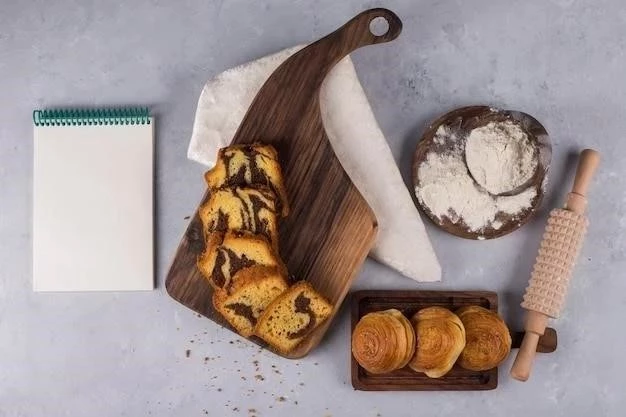

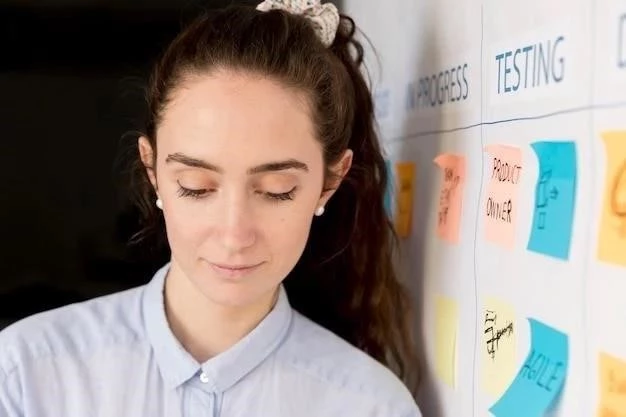



El artículo ofrece una guía completa y fácil de seguir para transferir archivos al Kindle Paperwhite. La descripción de los métodos de transferencia por USB y Wi-Fi es precisa y útil. La inclusión de consejos para la organización de archivos es valiosa. Se sugiere agregar una sección que explique cómo gestionar los archivos transferidos en el Kindle Paperwhite, como la organización en colecciones o la eliminación de archivos.
El artículo es informativo y bien escrito. La descripción de los pasos para la transferencia por USB y Wi-Fi es clara y concisa. La inclusión de capturas de pantalla para ilustrar los pasos facilita la comprensión del proceso. Se recomienda agregar una sección que explique cómo configurar el Kindle Paperwhite para recibir archivos automáticamente desde la aplicación Kindle o servicios en la nube.
Este artículo ofrece una guía clara y concisa sobre cómo transferir archivos a un Kindle Paperwhite. Los pasos detallados y las imágenes ilustrativas facilitan la comprensión del proceso, incluso para usuarios novatos. La inclusión de los métodos de transferencia por USB y Wi-Fi proporciona flexibilidad y opciones para diferentes necesidades. Sin embargo, se recomienda agregar información sobre la compatibilidad de formatos de archivo específicos para evitar problemas durante la transferencia.
El artículo es informativo y bien estructurado. La descripción de los pasos para la transferencia por USB es clara y concisa. La mención de la transferencia inalámbrica a través de la aplicación Kindle y servicios en la nube es útil. Se recomienda agregar una sección que explique cómo solucionar problemas comunes que pueden surgir durante la transferencia de archivos, como errores de conexión o problemas de compatibilidad.
El artículo proporciona una guía práctica y útil para transferir archivos al Kindle Paperwhite. La descripción de los métodos de transferencia por USB y Wi-Fi es completa y fácil de entender. La inclusión de consejos para la organización de archivos es valiosa. Se sugiere agregar una sección que explique cómo convertir archivos a formatos compatibles con el Kindle Paperwhite.
El artículo presenta una excelente introducción a la transferencia de archivos al Kindle Paperwhite. La explicación de los métodos de transferencia por USB y Wi-Fi es precisa y útil. La inclusión de capturas de pantalla para ilustrar los pasos facilita la comprensión del proceso. Se sugiere agregar una sección que explique cómo solucionar problemas comunes que pueden surgir durante la transferencia de archivos.
El artículo es informativo y fácil de seguir. La descripción de los pasos para la transferencia por USB es clara y concisa. La mención de la transferencia inalámbrica a través de la aplicación Kindle y servicios en la nube amplía las opciones de transferencia. Se recomienda agregar una sección que explique cómo configurar la conexión Wi-Fi en el Kindle Paperwhite para facilitar la transferencia inalámbrica.
El artículo ofrece una guía práctica y útil para transferir archivos al Kindle Paperwhite. La descripción de los métodos de transferencia por USB y Wi-Fi es completa y fácil de entender. La inclusión de consejos para la organización de archivos es valiosa. Se sugiere agregar una sección que explique cómo solucionar problemas comunes que pueden surgir durante la transferencia de archivos, como errores de conexión o problemas de compatibilidad.